Сброс до заводских настроек камер Hikvision, подключенных к POE портам видеорегистратора
Есть два способа как это сделать.
Первый способ: подключаем компьютер в локальную сеть с видеорегистратором.
Открываем веб-интерфейс видеорегистратора в Internet Explorer.
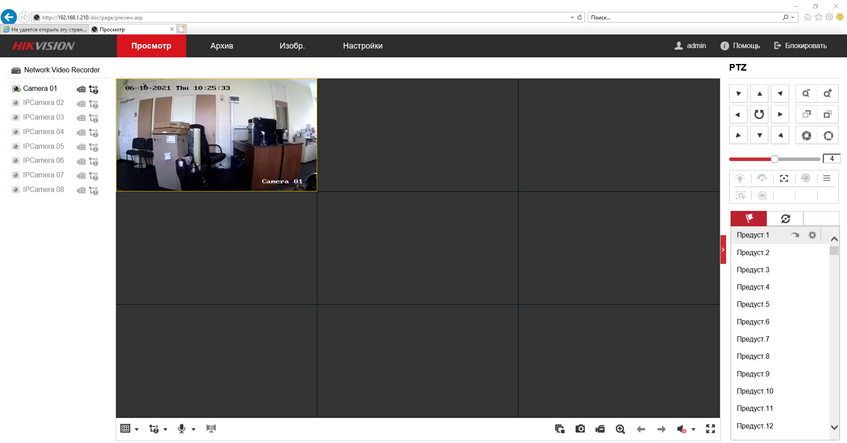
Переходим Настройка / Cеть / Доп. настройки / Другое. В открывшемся окне активируем виртуальный хостинг, для того чтобы можно было зайти на веб-интерфейс камеры. Сохраняем настройки.
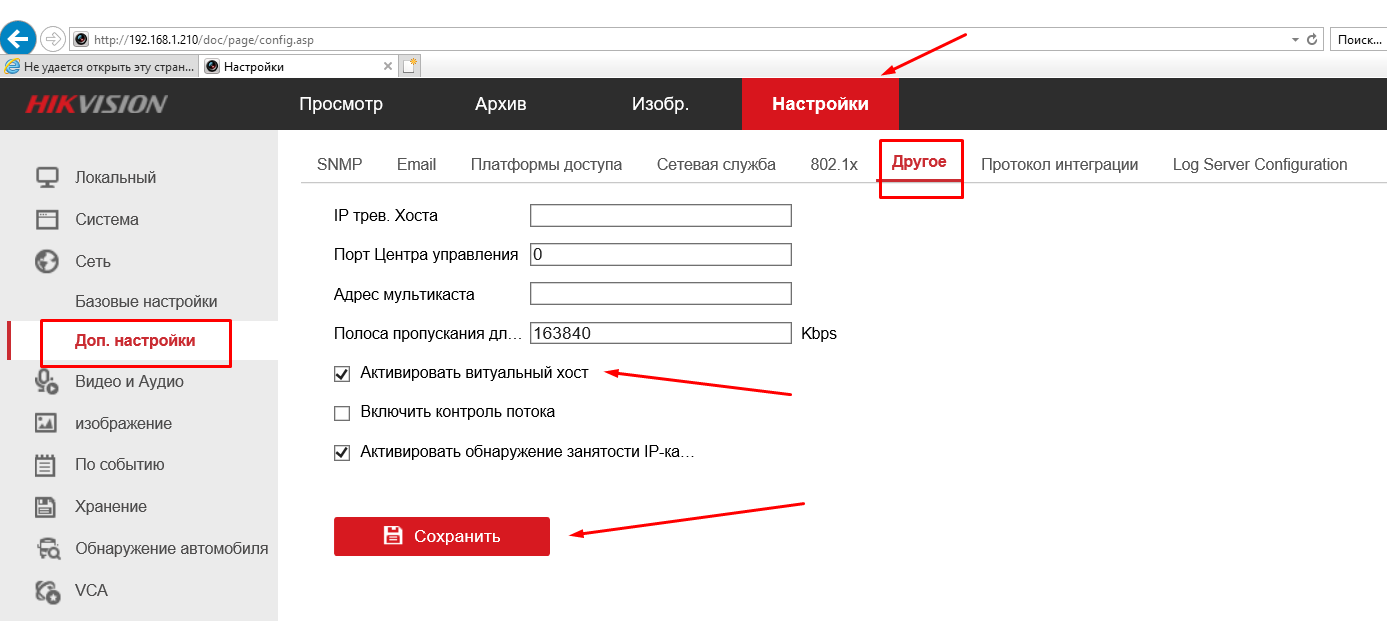
Дальше переходим Система / Управление камерами / IP камера. В открывшемся окне выбираем необходимую нам камеру и нажимаем кнопку «Измен».
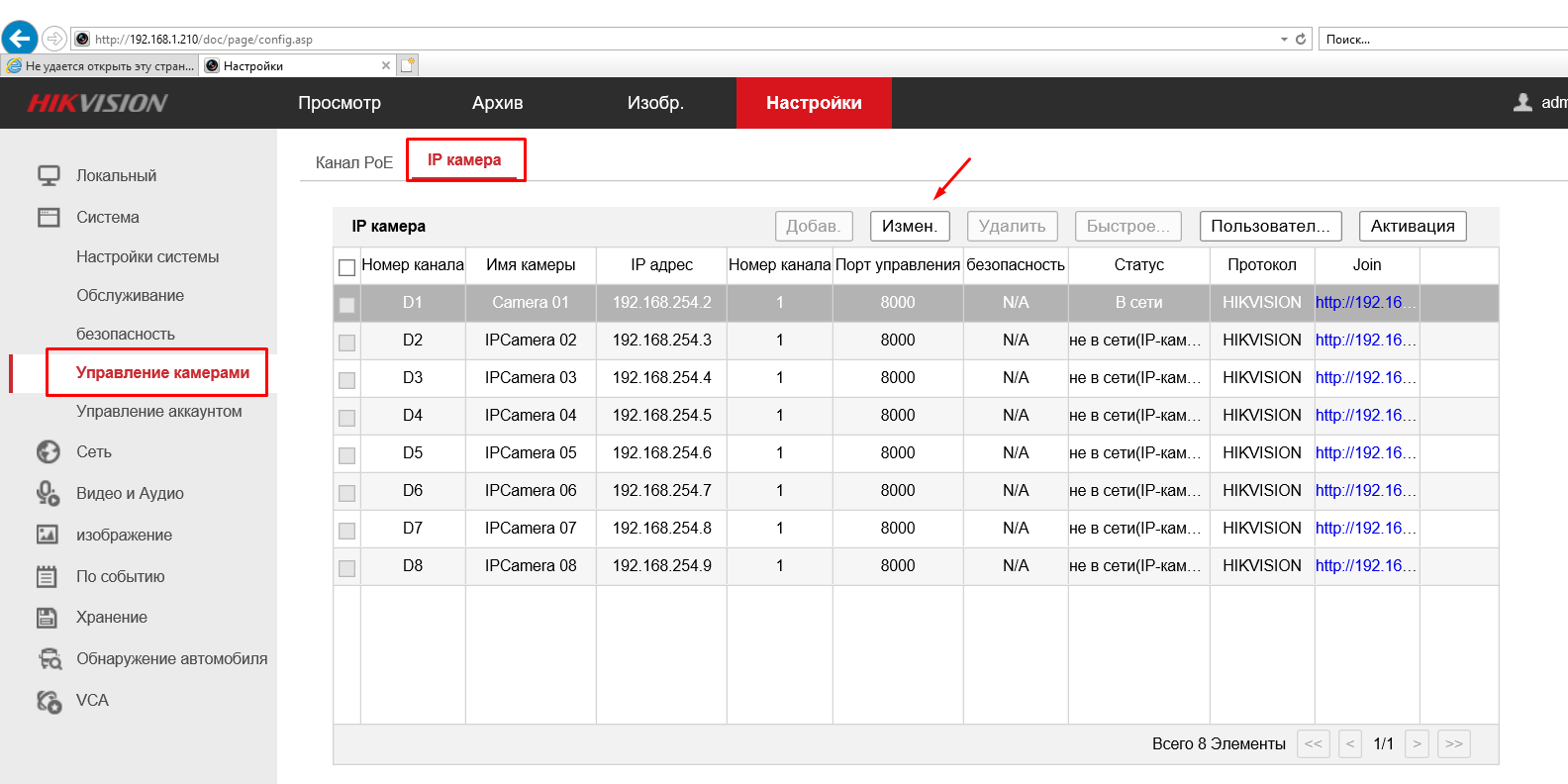
В открывшемся окне подключения IP камеры, необходимо переключить «Adding Method» (метод добавления видеокамеры на видеорегистратор) на «Вручную». Сохраняем настройки нажимая кнопку «ОК».
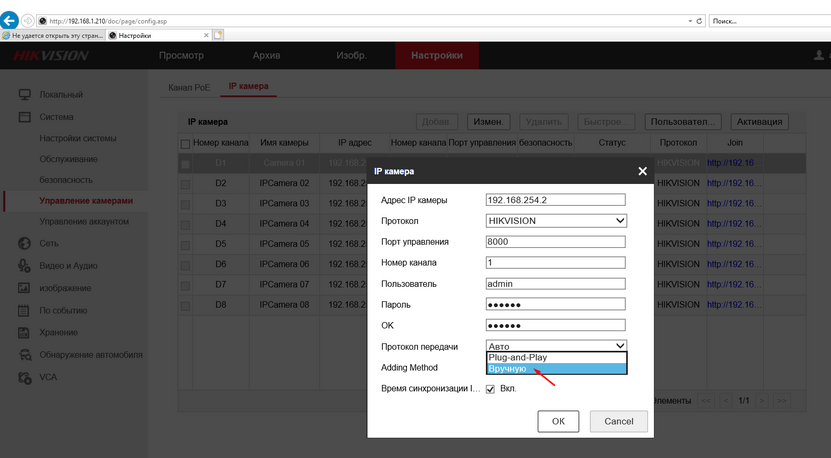
После нажимаем на ссылку виртуального хостинга необходимой видеокамеры.
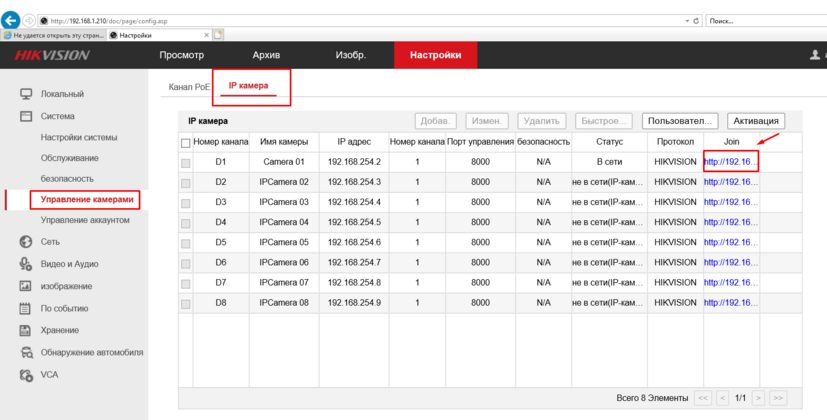
Попадаем в веб-интерфейс камеры. Вводим логин и пароль, которые задавали при активации видеорегистратора.
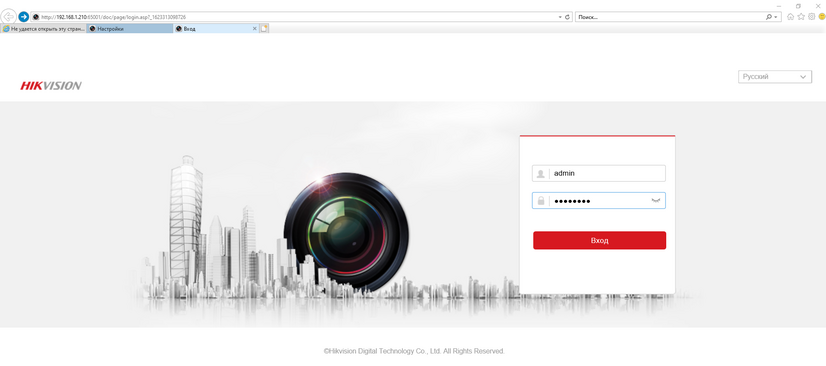
Переходим Настройки / Cистема / Обслуживание / Обновление и Настройки. В открывшемся окне нажимаем кнопку «По умолч.», что скидывает настройки видеокамеры до заводских.
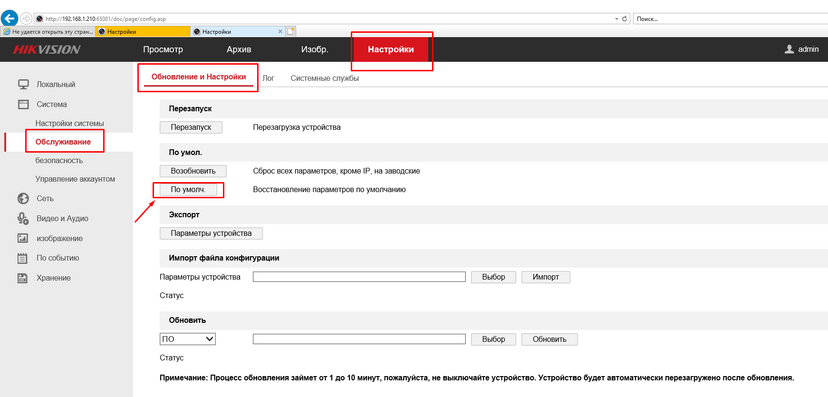
Повторяем эту процедуру для всех камер на видеорегистраторе, после чего перепрашиваем видеорегистратор и сбрасываем его в неактивное состояние.
Дальше активируем регистратор через SADP, или напрямую через монитор (GUI интерфейс).
Второй способ: подключаем компьютер в POE порт видеорегистратора.
Подключаем компьютер патч-кордом в POE порт видеорегистратора.

Заходим в GUI интерфейс видеорегистратора и переходим Конфигурация / Камера / IP камера. В открывшемся окне находим и нажимаем «Ред.».
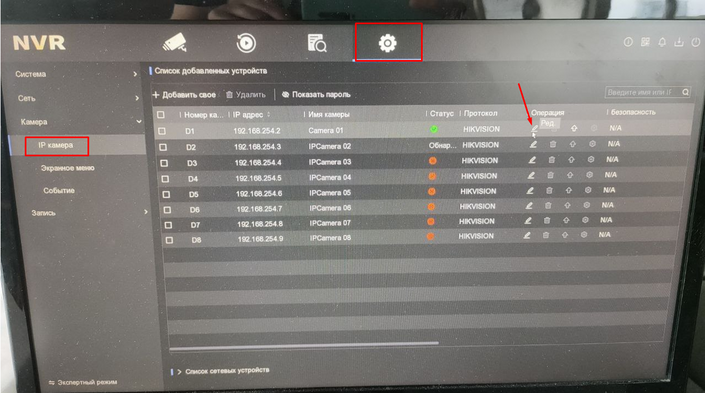
В открывшемся окне «Ред. IP камеры» в пункте «Добавление метода» выбираем «Вручную».
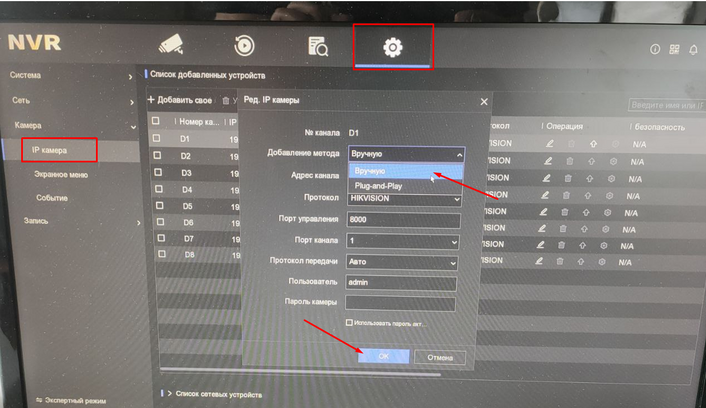
Дальше на компьютере необходимо сменит IP адрес. Для этого переходим на вкладку «Сетевые подключения». Нажимаем правую кнопку мыши на «Ethernet».
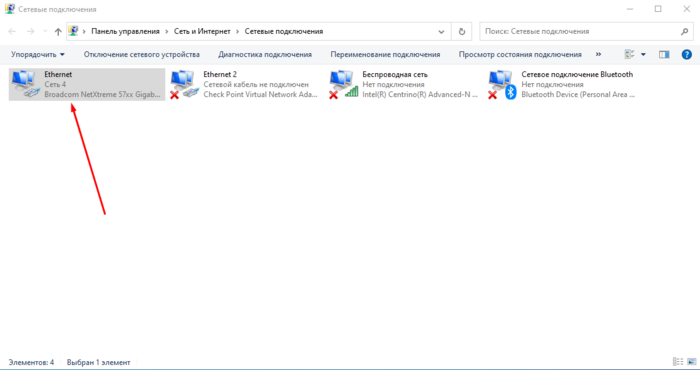
В открывшемся меню выбираем «Свойства».
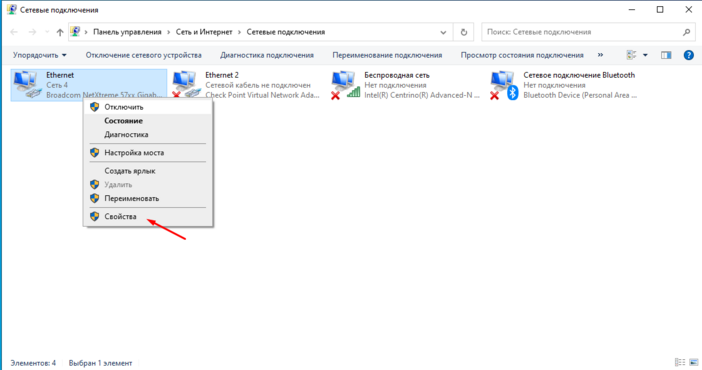
В окне «Ethernet:свойства» переходим на «IP версии 4 (TCP/IPv4)» и нажимаем «Свойства».
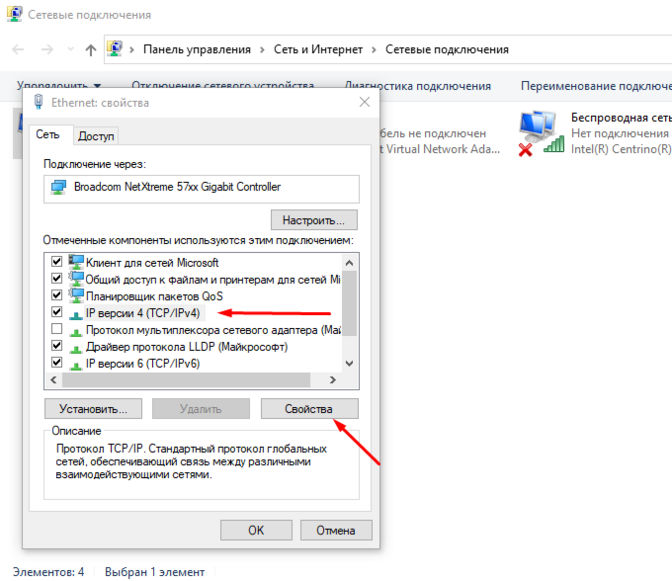
В открывшемся окне задаем IP адрес 192.168.254.200, маску подсети 255.255.255.0 и шлюз 192.168.254.1. Сохраняем настройки нажимая кнопку «ОК».
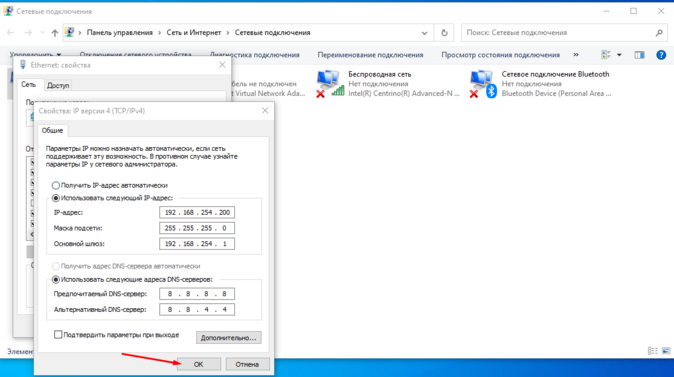
После открываем SADP где видны IP адреса всех камер. Тут переходим в веб-интерфейс каждой из них, где можно сбросить настройки видеокамеры в неактивное состояние или экспортировать файл для сброса пароля.
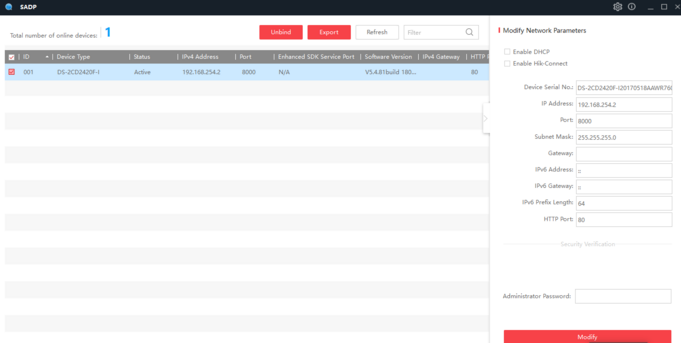
Когда скинули все камеры в неактивное состояние, устанавливаем новую прошивку на видеорегистратор и скидываем его настройки до заводских. Затем активируем и задаем пароль активации видеокамер, после чего регистратор сам активирует все подключённые камеры.

 Многофункциональный фонарь CL28R с функцией Pow...
Многофункциональный фонарь CL28R с функцией Pow...  ТЕПЛОВИЗИОННЫЙ ПРИЦЕЛ AGM Rattler V2 19-256
ТЕПЛОВИЗИОННЫЙ ПРИЦЕЛ AGM Rattler V2 19-256  ТЕПЛОВИЗИОННЫЙ ПРИЦЕЛ Dahua Thermal Scope C450
ТЕПЛОВИЗИОННЫЙ ПРИЦЕЛ Dahua Thermal Scope C450  Мультиинструмент LEATHERMAN Squirt PS4 BLACK, к...
Мультиинструмент LEATHERMAN Squirt PS4 BLACK, к...  DS-7608NXI-K2/8P(D)
DS-7608NXI-K2/8P(D)  DH-SDT4E425-4F-GB-A-PV1
DH-SDT4E425-4F-GB-A-PV1  CS-CMT-CARDT64G-D
CS-CMT-CARDT64G-D  DHI-TF-C100/256GB
DHI-TF-C100/256GB 
 Ajax Doorbell (8EU) ASP graphite видеозвонок
Ajax Doorbell (8EU) ASP graphite видеозвонок 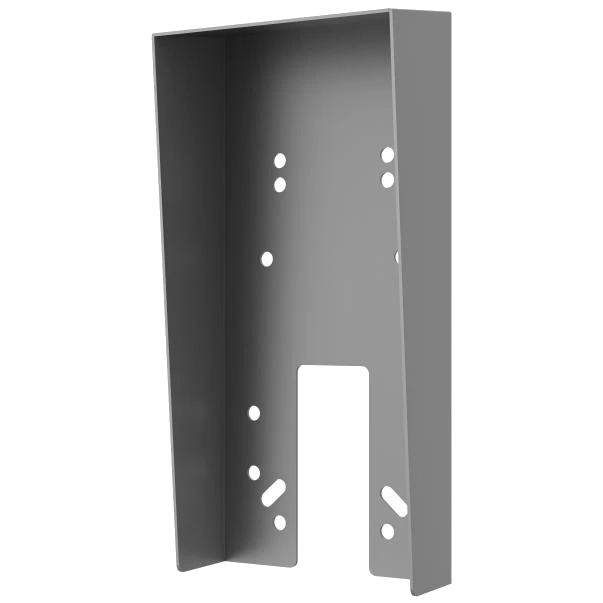 DS-KAB344-S1
DS-KAB344-S1  DS-KH8350-TE1(Europe BV)
DS-KH8350-TE1(Europe BV) 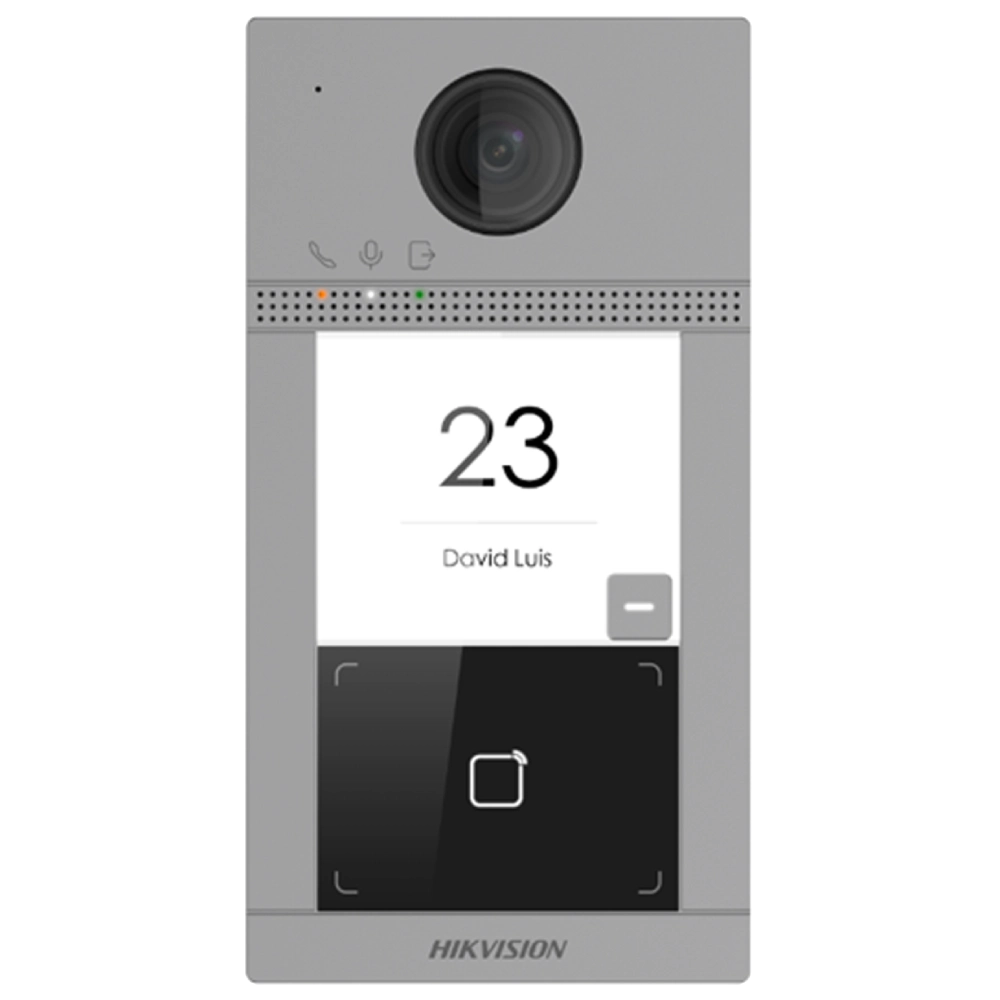 DS-KV8113-WME1(C)/Flush/Europe BV
DS-KV8113-WME1(C)/Flush/Europe BV  U-Prox SE slim
U-Prox SE slim 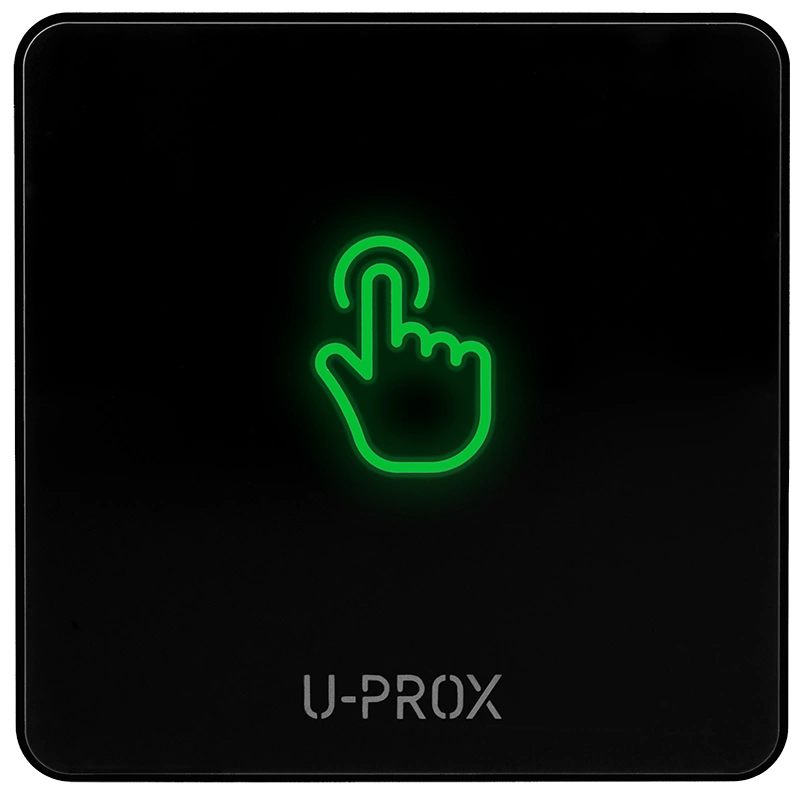 U-Prox CLC G80
U-Prox CLC G80  U-Prox IP400
U-Prox IP400  Ригельный замок YB-200IP
Ригельный замок YB-200IP  RG-EG105G-P-V3
RG-EG105G-P-V3  DH-CS4010-8ET2GT-110
DH-CS4010-8ET2GT-110  DH-CS4010-8ET2GT-60
DH-CS4010-8ET2GT-60  RG-EG210G-P-V3
RG-EG210G-P-V3  Аккумулятор Full Energy FEG-128 (12V,8A)
Аккумулятор Full Energy FEG-128 (12V,8A)  Аккумулятор Full Energy FEL-1218 (12V, 18А)
Аккумулятор Full Energy FEL-1218 (12V, 18А) 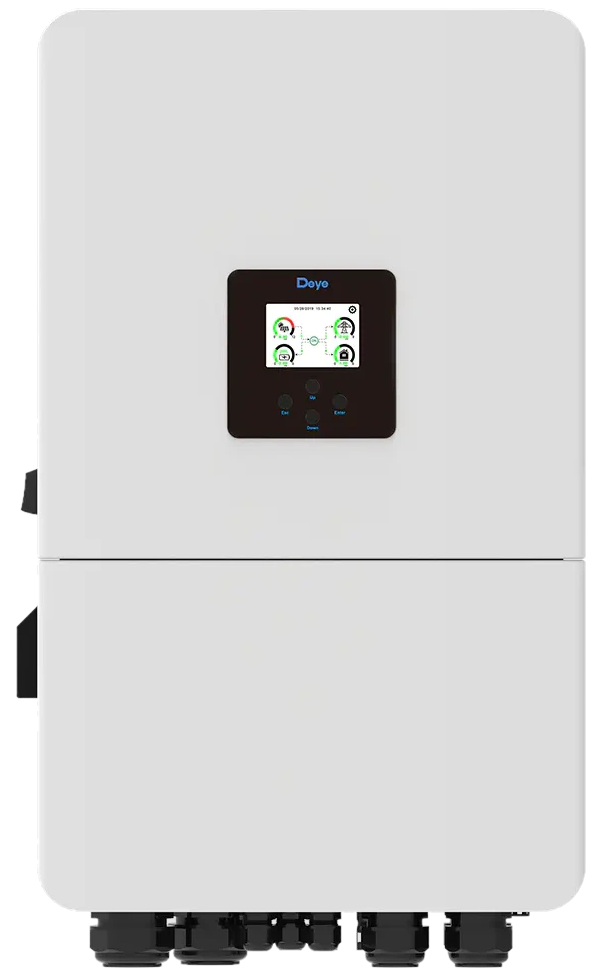 Гибридный инвертор Deye SUN-20K-SG05LP3-EU-SM2 3Ф
Гибридный инвертор Deye SUN-20K-SG05LP3-EU-SM2 3Ф 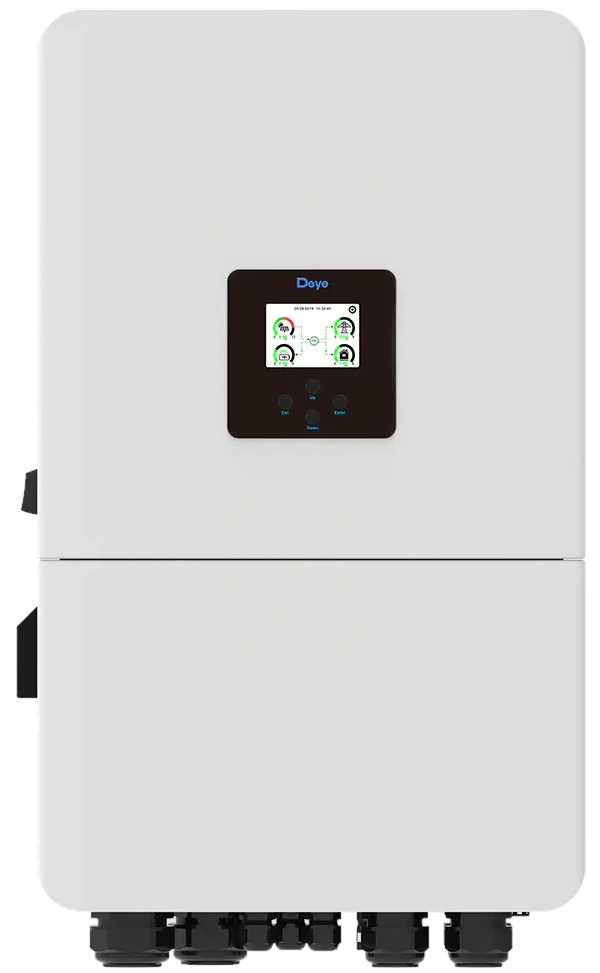 Гибридный инвертор Deye SUN-15K-SG05LP3-EU 3Ф
Гибридный инвертор Deye SUN-15K-SG05LP3-EU 3Ф  Аккумуляторный кластер SUNPAL емкостью 241 кВт·...
Аккумуляторный кластер SUNPAL емкостью 241 кВт·...  Аккумуляторный кластер SUNPAL емкостью 112 кВт·...
Аккумуляторный кластер SUNPAL емкостью 112 кВт·...  Аккумуляторный кластер SUNPAL емкостью 241 кВт·...
Аккумуляторный кластер SUNPAL емкостью 241 кВт·...  Аккумуляторный кластер SUNPAL емкостью 112 кВт·...
Аккумуляторный кластер SUNPAL емкостью 112 кВт·... 


